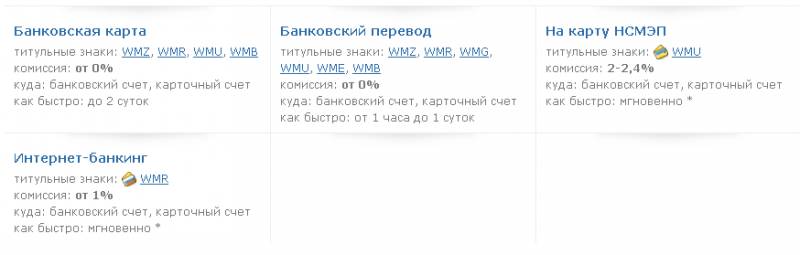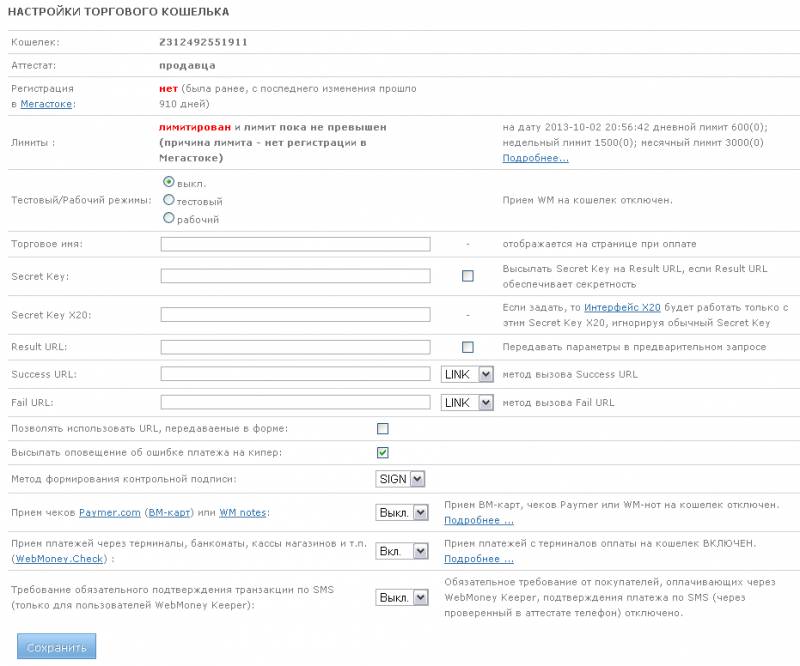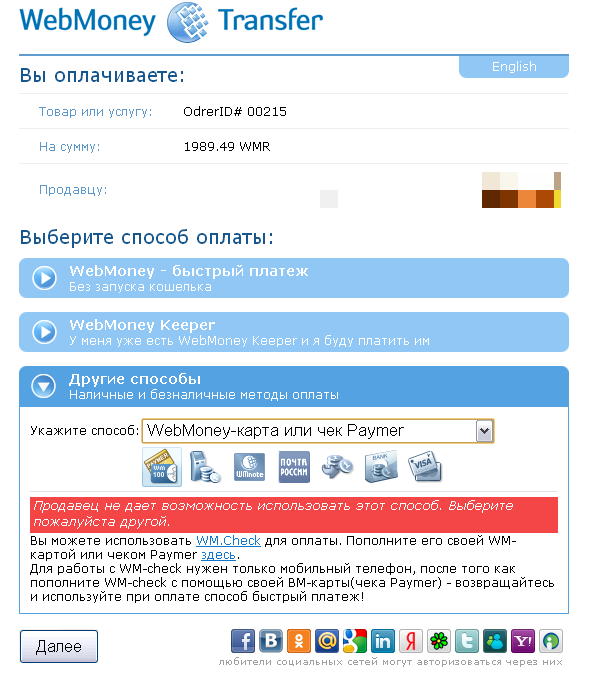Урок 30. Способ оплаты WebMoney
Подключение и настройка способа оплаты WebMoney Transfer для интернет магазина uCoz
- Уроки
- Создание интернет магазина
- Способы оплаты
- Урок 30. Способ оплаты WebMoney
Цель урока
Подключение модуля и прием платежей через WebMoney Transfer.
Обзор способа
WebMoney или WebMoney Transfer это электронная система расчётов. По результатам исследования e-Finance User Index 34,4% пользователей Рунета используют кошельки WebMoney (при том, что 56,6% пользователей указали, что пользуются хотя бы одним электронным кошельком).
WebMoney Transfer является международной системой расчётов. Валюта системы привязана к валютам разных стран и золоту.
В системе обращаются несколько типов расчётных единиц. Вот некоторые из них:
- WMR — эквивалент RUB на R-кошельках;
- WME — эквивалент EUR на Е-кошельках;
- WMZ — эквивалент USD на Z-кошельках;
- WMU — эквивалент UAH на U-кошельках;
- WMY — эквивалент UZS на Y-кошельках;
- WMB — эквивалент BYR на B-кошельках;
- WMG — эквивалент 1 грамма золота на G-кошельках;
Процесс оплаты
Способ оплаты в первую очередь выгоден и удобен для владельцев WebMoney кошельков. Но система этим не ограничивается и позволяет оплачивать дополнительно:
- WebMoney картой или чеком Paymer
- Терминалами оплаты
- WM-нотами
- Почтой РФ
- Денежным переводом
- Через интернет банк
- Банковской картой
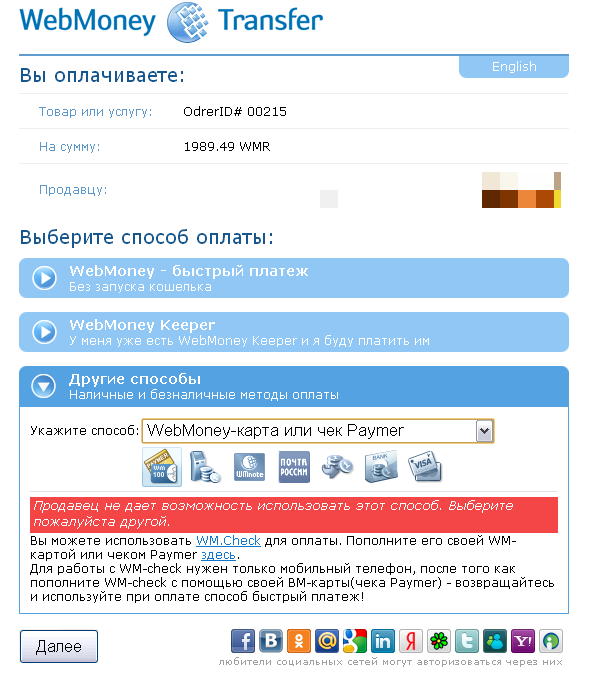
Вывод средств и комиссии
За каждый перевод средств система взимает с отправителя комиссию 0,8 %, минимум — 0,01 WM. Максимальная комиссия за один платеж ограничена суммами: 50 WMZ, 50 WME, 1500 WMR, 250 WMU, 100.000 WMB, 2 WMG.
Возможен вывод средств на банковскую карту, через интернет банк или денежный перевод.
Подробнее про вывод средств можно почитать здесь.
Регистрация
Чтобы принимать платежи на кошельки WebMoney, необходимо зарегистрироваться в системе (получить WMID). WMID можно привязать к телефону или профилю в социальной сети. Система не допускает использования одного телефона или профиля в разных WMID, поэтому будьте внимательны и используйте лишь ту привязку, над которой имеет полный контроль.
После регистрации вам будет выдан аттестат псевдонима. Всего в системе существует 12 видов аттестатов. Для приема платежей в интернет магазине требуется аттестат продавца. Подробнее про аттестаты написано здесь.
Способы и стоимость получения аттестатов отличаются в зависимости от регистратора. Так, аттестат продавца стоит не менее 20 долларов и выдается при предъявлении копии паспорта и оригинала заявления регистратору. Все это подробно описано по ссылке выше.
Для работы с кошельками используйте WebMoney Keeper. Скачайте и установите его. А затем создайте свой первый кошелек:
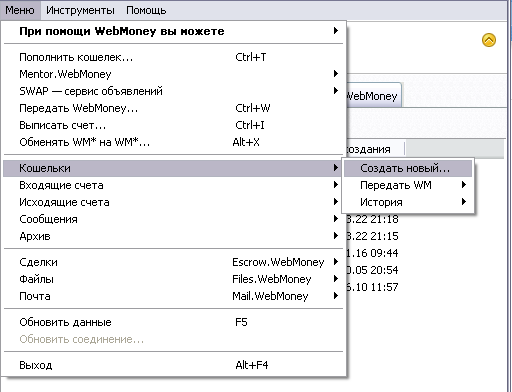
Выберите валюту, в которой будете принимать платежи:
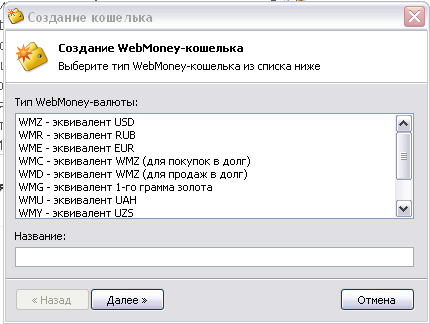
Примите "Условия использования" и нажмите "Далее". Готово.
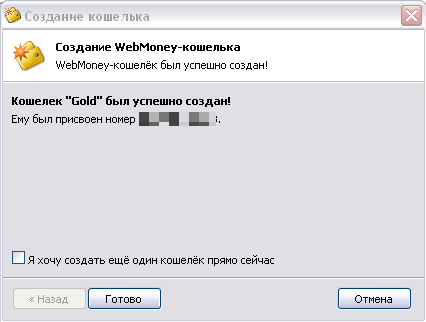
Для каждой валюты потребуется создать свой кошелек. Это выгодно, система свободно конвертирует одну валюту в другую, но берет при этом процент за операцию.
Подключение
Общий порядок подключения описан здесь. Многие вещи сделаны за нас разработчиками uCoz. Поэтому вам не придется ничего тестировать и отлаживать. Просто создадим способ оплаты в панели управления магазином и укажем настройки WebMoney Merchant.
Перейдем в панель управления - интернет магазин - способы оплаты, доставки, валюты и курсы:
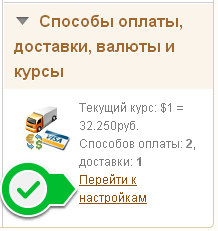
Создадим новый способ оплаты "WebMoney" для своего сайта:

Смотрим настройки модуля:
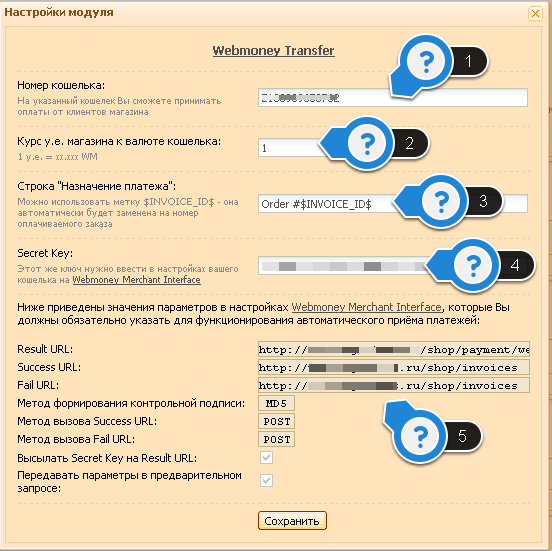
- Номер кошелька, на который принимаете платежи. Он содержит символ, обозначающий валюту (R, Z, E, G) и 12 цифр. Например, Z000000000000
- Курс у.е. магазина к валюте кошелька встречается нам не первый раз. Можем указать здесь 1,008. Так, мы включили комиссию 0,8% в платеж.
- Строка "Назначение платежа" показывается при оплате заказа.
- Secret Key - секретный ключ, который нужно ввести в настройках кошелька на странице WebMoney Merchant
- Дополнительные настройки кошелька в WebMoney Merchant
Нажимаем кнопку "Сохранить", но не закрываем окно с настройками. Перейдем на страницу WebMoney Merchant и увидим список кошельков, которые мы создавали. Нам потребуются данные из п.4 и п.5 настроек.
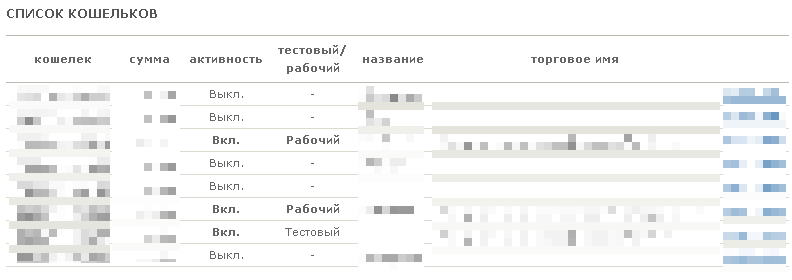
Сейчас у ваших кошельков активность - "Выкл." и тестовый/рабочий - " - ". Нажмите "Настроить" напротив кошелька, который указали в способе оплаты (п.1). Откроется страница настроек кошелька:
В первую очередь переведите кошелек в рабочий режим.
Введите торговое имя, которое будет отображаться на странице оплаты.
Укажите Secret Key из панели управления и поставьте галочку "Высылать Secret Key на Result URL, если Result URL обеспечивает секретность". Оставьте поле Secret Key X20 пустым.
Заполните Result URL, Success URL, Fail URL, метод вызова Fail URL и Success URL - POST, установите галочку "Передавать параметры в предварительном запросе".
Укажите "Метод формирования контрольной подписи" - MD5.
Подключите прием чеков Paymer.com (ВМ-карт), WM notes, прием платежей через терминалы, банкоматы, кассы магазинов и т.п., если требуется.
Готово! Можно проводить тестовый платеж.
Если вы планируете использовать разные валюты для оплаты, то потребуется создать несколько способов оплаты WebMoney. Например: "Оплата WMZ" и "Оплата WMR". Для каждого способа нужно повторить указанные выше действия с той лишь разницей, что кошельки будут отличаться.
Упражнения
1. Решите, будете ли вы использовать платежный сервис WebMoney Transfer в своем магазине.
2. Подключите и настройте способ оплаты WebMoney Transfer. Попробуйте провести тестовый платеж.
3. Подайте заявку на размещение в каталоге MegaStock.org, чтобы получить обратную ссылку и повысить лимиты на проведение операций.
4. Укажите свой магазин в ссылке профиля WebMoney, чтобы получить обратную ссылку.
Обсуждение
Всего комментариев: 0